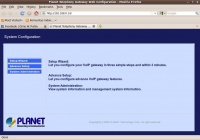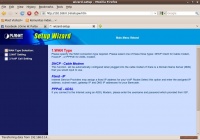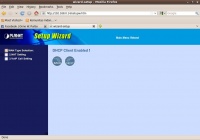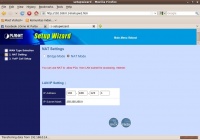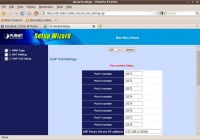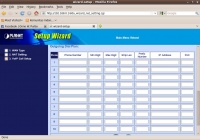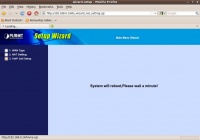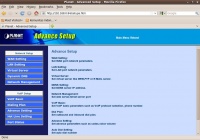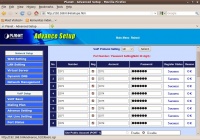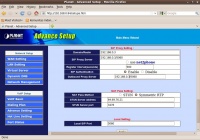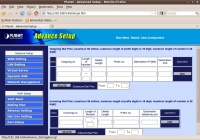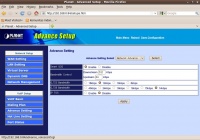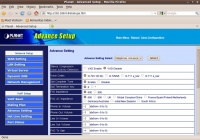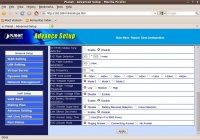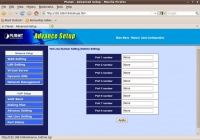Difference between revisions of "VoIP: Konfigurasi Planet VIP-880"
Onnowpurbo (talk | contribs) |
Onnowpurbo (talk | contribs) |
||
| (11 intermediate revisions by the same user not shown) | |||
| Line 1: | Line 1: | ||
| + | [[Image:VIP-880 B.jpg|right|200px|thumb|ATA Planet VIP-880 FXO 4 FXS 4]] | ||
Informasi untuk akses | Informasi untuk akses | ||
| Line 4: | Line 5: | ||
username : admin | username : admin | ||
password : 123 | password : 123 | ||
| + | |||
| + | Spesifikasi teknis | ||
| + | |||
| + | FXS : 4 | ||
| + | FXO : 4 | ||
| + | |||
| + | |||
| + | |||
| + | =='''Prinsip Konfigurasi Planet VIP-880'''== | ||
| + | |||
| + | Login melalui [[Web]] | ||
| + | |||
| + | username admin | ||
| + | password 123 | ||
| + | |||
| + | Advanced Setup -> VoIP Basic | ||
| + | |||
| + | Number : nomor [[VoIP]] | ||
| + | Reg : klik | ||
| + | Account : nomor [[VoIP]] | ||
| + | Password : password [[VoIP]] | ||
| + | Domain/Realm : [[SIP Server]] | ||
| + | SIP Proxy Server : [[SIP Server]] | ||
| + | Outbound Proxy Server : [[SIP Server]] | ||
==Konfigurasi Wizard== | ==Konfigurasi Wizard== | ||
[[Image:Vip880-wizard1.jpg|center|200px|thumb]] | [[Image:Vip880-wizard1.jpg|center|200px|thumb]] | ||
| + | Setelah login kita di beri tiga (3) pilihan, yaitu, | ||
| + | * Setup Wizard | ||
| + | * Advanced Setup | ||
| + | * System Administration | ||
| + | Sebaiknya pilih Setup Wizard | ||
| + | |||
[[Image:Vip880-wizard2.jpg|center|200px|thumb]] | [[Image:Vip880-wizard2.jpg|center|200px|thumb]] | ||
| + | Pertama-tama, yang akan kita setup adalah WAN type. Ada tiga (3) pilihan, yaitu: | ||
| + | * [[DHCP]] | ||
| + | * [[IP statik]] atau fix [[IP]]. | ||
| + | * [[PPPoE]] biasanya untuk sambungan [[ADSL]] | ||
| + | Umumnya kita menggunkan [[alamat IP]] automatis; oleh karena itu pilih [[DHCP]] | ||
| + | |||
[[Image:Vip880-wizard3.jpg|center|200px|thumb]] | [[Image:Vip880-wizard3.jpg|center|200px|thumb]] | ||
| + | Klik '''Next''' untuk melanjutkan Wizard. | ||
| + | |||
[[Image:Vip880-wizard4.jpg|center|200px|thumb]] | [[Image:Vip880-wizard4.jpg|center|200px|thumb]] | ||
| − | [[Image:Vip880- | + | Selanjutnya adalah konfigurasi [[NAT]] atau [[Bridge]]. Sebaiknya pilih mode [[NAT]] supaya [[komputer]] yang tersambungan di belakang [[LAN]] aman dari serangan di [[Internet]]. |
| + | |||
| + | Di samping itu, kita dapat menset | ||
| + | * [[alamat IP]] | ||
| + | * [[Subnet Mask]] | ||
| + | |||
| + | tekan tombol '''Finish''' untuk menyelesaikan konfigurasi. | ||
| + | |||
| + | [[Image:Vip880-wizard7.jpg|center|200px|thumb]] | ||
| + | Selanjutnya, kita perlu mengkonfigurasi nomor telepon untuk masing-masing port. | ||
| + | * Pertama-tama kita perlu menset tipe protokol yang digunakan. Dalam hal ini kita menggunakan [[Session Initiation Protocol]] ([[SIP]]). | ||
| + | * Kemudian kita menset nomor extension / nomor telepon untuk masing-masing port. | ||
| + | * Terakhir kita perlu menset [[SIP Proxy]] [[IP address]] | ||
| + | |||
[[Image:Vip880-wizard6.jpg|center|200px|thumb]] | [[Image:Vip880-wizard6.jpg|center|200px|thumb]] | ||
| − | [[ | + | Terakhir jika di perlukan kita dapat membuat tabel '''[[dialplan]]''' sederhana untuk menelepon ke nomor tertentu. Biasanya dialplan di set oleh [[softswitch]]. |
| + | |||
[[Image:Vip880-wizard8.jpg|center|200px|thumb]] | [[Image:Vip880-wizard8.jpg|center|200px|thumb]] | ||
| + | Selesai sudah konfigurasi menggunakan [[VoIP]] Wizard. | ||
| + | |||
==Konfigurasi VoIP Basic== | ==Konfigurasi VoIP Basic== | ||
[[Image:Vip880-basic1.jpg|center|200px|thumb]] | [[Image:Vip880-basic1.jpg|center|200px|thumb]] | ||
| + | |||
| + | Pada menu Advanced sebetulnya tidak banyak yang harus di konfigurasi. Pada dasarnya kita minimal sekali perlu mengkonfigurasi menu '''[[VoIP]] Basic'''. | ||
| + | |||
[[Image:Vip880-basic4.jpg|center|200px|thumb]] | [[Image:Vip880-basic4.jpg|center|200px|thumb]] | ||
| + | Pada bagian awal dari menu [[VoIP]] Basic, kita dapat mengkonfigurasi lebih detail tentang masing-masing port: | ||
| + | * Nomor port | ||
| + | * Enable / di aktifkan. | ||
| + | * Username / nomor account | ||
| + | * Password | ||
| + | |||
| + | |||
[[Image:Vip880-basic3.jpg|center|200px|thumb]] | [[Image:Vip880-basic3.jpg|center|200px|thumb]] | ||
| + | Maupun setup dari [[SIP Proxy]] seperti: | ||
| + | * alamat [[SIP Proxy]] | ||
| + | * outbound proxy server, biasanya sama dengan [[SIP Proxy]] | ||
| + | * Domain / Realm | ||
| + | |||
| + | Itu adalah beberapa parameter minimal yang perlu di set pada menu '''[[VoIP]] Basic'''. | ||
==Konfigurasi VoIP Advanced== | ==Konfigurasi VoIP Advanced== | ||
| + | |||
| + | Ada beberapa hal yang dapat di set pada menu '''Advanced Setting'''. | ||
[[Image:Vip880-advanced1.jpg|center|200px|thumb]] | [[Image:Vip880-advanced1.jpg|center|200px|thumb]] | ||
| + | Pada menu '''Dialing Plan''', kita dapat menset | ||
| + | * Outgoing Dialplan | ||
| + | * Incoming Dialplan | ||
| + | yang pada dasarnya mengatur "routing" dari call yang akan di lakukan. Jika kita menggunakan [[softswitch]] maka proses ini biasanya menjadi tanggung jawab [[softswitch]]. | ||
| + | |||
[[Image:Vip880-advanced2.jpg|center|200px|thumb]] | [[Image:Vip880-advanced2.jpg|center|200px|thumb]] | ||
| + | Pada menu '''Advanced Setting''', kita dapat menset beberapa konfigurasi jaringan yang Advanced, seperti, | ||
| + | * [[Quality of Service]] ([[QoS]]) | ||
| + | * [[Bandwidth]] control. | ||
| + | * Alokasi [[bandwidth]] untuk [[CODEC]] [[G.723]] | ||
| + | * Alokasi [[bandwidth]] untuk [[CODEC]] [[G.729]] | ||
| + | |||
[[Image:Vip880-advanced3.jpg|center|200px|thumb]] | [[Image:Vip880-advanced3.jpg|center|200px|thumb]] | ||
| + | Pada menu '''Advanced Setting''', kita dapat menset beberapa parameter telepon yang Advanced, seperti, | ||
| + | * Jenis [[CODEC]] | ||
| + | * Impedansi [[FXO]] | ||
| + | * Impedansi [[FXS]] | ||
| + | * Volume suara | ||
| + | * Nada sambung | ||
| + | |||
[[Image:Vip880-advanced4.jpg|center|200px|thumb]] | [[Image:Vip880-advanced4.jpg|center|200px|thumb]] | ||
| − | + | Parameter lain pada menu Advanced telepon yang dapat di konfigurasi juga adalah, | |
| + | * Mode menjawab FXO, misalnya, menggunakan Ring atau langsung tersambung. | ||
| + | * FXO memonitor adanya sambungan yang masuk dari tegangan batere yang membalik. | ||
| + | * dll. | ||
| + | |||
[[Image:Vip880-advanced6.jpg|center|200px|thumb]] | [[Image:Vip880-advanced6.jpg|center|200px|thumb]] | ||
| + | Kita juga dapat menset nomor '''Hotline''' dari masing-masing port. | ||
==Pranala Menarik== | ==Pranala Menarik== | ||
| + | * [[VoIP: Hardware Client VoIP]] | ||
* [[VoIP: Software dan peralatan client Internet Telepon]] | * [[VoIP: Software dan peralatan client Internet Telepon]] | ||
* [[VoIP]] | * [[VoIP]] | ||
| + | |||
| + | |||
| + | [[Category: VoIP]] | ||
| + | [[Category: Internet Telepon]] | ||
Latest revision as of 15:37, 10 May 2010
Informasi untuk akses
alamat IP LAN : 192.168.0.1 username : admin password : 123
Spesifikasi teknis
FXS : 4 FXO : 4
Prinsip Konfigurasi Planet VIP-880
Login melalui Web
username admin password 123
Advanced Setup -> VoIP Basic
Number : nomor VoIP Reg : klik Account : nomor VoIP Password : password VoIP Domain/Realm : SIP Server SIP Proxy Server : SIP Server Outbound Proxy Server : SIP Server
Konfigurasi Wizard
Setelah login kita di beri tiga (3) pilihan, yaitu,
- Setup Wizard
- Advanced Setup
- System Administration
Sebaiknya pilih Setup Wizard
Pertama-tama, yang akan kita setup adalah WAN type. Ada tiga (3) pilihan, yaitu:
Umumnya kita menggunkan alamat IP automatis; oleh karena itu pilih DHCP
Klik Next untuk melanjutkan Wizard.
Selanjutnya adalah konfigurasi NAT atau Bridge. Sebaiknya pilih mode NAT supaya komputer yang tersambungan di belakang LAN aman dari serangan di Internet.
Di samping itu, kita dapat menset
tekan tombol Finish untuk menyelesaikan konfigurasi.
Selanjutnya, kita perlu mengkonfigurasi nomor telepon untuk masing-masing port.
- Pertama-tama kita perlu menset tipe protokol yang digunakan. Dalam hal ini kita menggunakan Session Initiation Protocol (SIP).
- Kemudian kita menset nomor extension / nomor telepon untuk masing-masing port.
- Terakhir kita perlu menset SIP Proxy IP address
Terakhir jika di perlukan kita dapat membuat tabel dialplan sederhana untuk menelepon ke nomor tertentu. Biasanya dialplan di set oleh softswitch.
Selesai sudah konfigurasi menggunakan VoIP Wizard.
Konfigurasi VoIP Basic
Pada menu Advanced sebetulnya tidak banyak yang harus di konfigurasi. Pada dasarnya kita minimal sekali perlu mengkonfigurasi menu VoIP Basic.
Pada bagian awal dari menu VoIP Basic, kita dapat mengkonfigurasi lebih detail tentang masing-masing port:
- Nomor port
- Enable / di aktifkan.
- Username / nomor account
- Password
Maupun setup dari SIP Proxy seperti:
Itu adalah beberapa parameter minimal yang perlu di set pada menu VoIP Basic.
Konfigurasi VoIP Advanced
Ada beberapa hal yang dapat di set pada menu Advanced Setting.
Pada menu Dialing Plan, kita dapat menset
- Outgoing Dialplan
- Incoming Dialplan
yang pada dasarnya mengatur "routing" dari call yang akan di lakukan. Jika kita menggunakan softswitch maka proses ini biasanya menjadi tanggung jawab softswitch.
Pada menu Advanced Setting, kita dapat menset beberapa konfigurasi jaringan yang Advanced, seperti,
- Quality of Service (QoS)
- Bandwidth control.
- Alokasi bandwidth untuk CODEC G.723
- Alokasi bandwidth untuk CODEC G.729
Pada menu Advanced Setting, kita dapat menset beberapa parameter telepon yang Advanced, seperti,
Parameter lain pada menu Advanced telepon yang dapat di konfigurasi juga adalah,
- Mode menjawab FXO, misalnya, menggunakan Ring atau langsung tersambung.
- FXO memonitor adanya sambungan yang masuk dari tegangan batere yang membalik.
- dll.
Kita juga dapat menset nomor Hotline dari masing-masing port.